win10怎么更改账户类型?账户的类型可能有些朋友会需要去进行更改,不过这个操作比较冷门因此很多人都不知道该怎么去更改和操作,很多小伙伴不知道怎么详细操作,小编下面整理了win10怎么更改账户类型教程 ,如果你感兴趣的话,跟着小编一起往下看看吧!
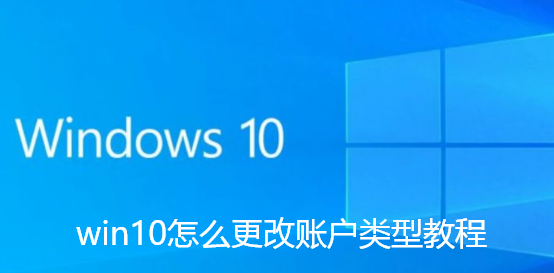
1、首先按下快捷键win+r开运行。
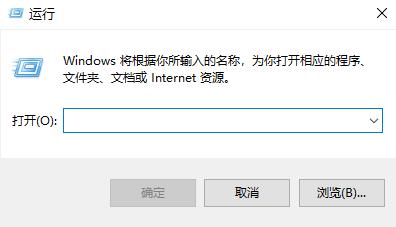
2、之后输入control
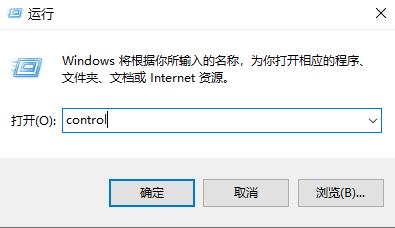
3、然后在控制面板中选择用户账户
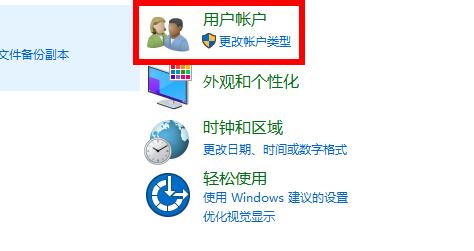
4、在下面点击更改账户类型
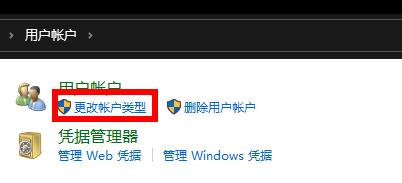
5、之后就可以看到自己要更改的账户,也可以自己添加。
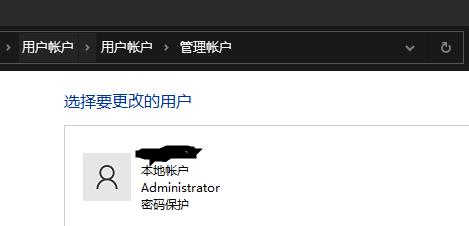
6、最后就可以在这里面去选择全新的账户类型了。
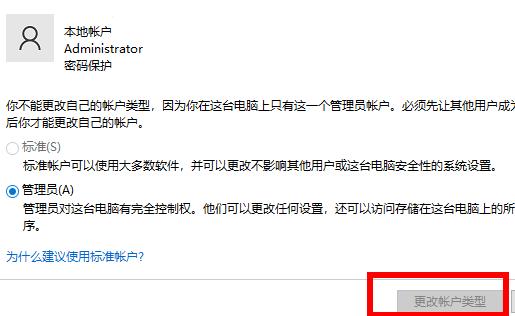
以上就是【win10怎么更改账户类型-win10怎么更改账户类型教程 】全部内容了,更多精彩教程尽在本站!
以上是win10怎么更改账户类型的详细内容。更多信息请关注PHP中文网其他相关文章!




